Kvm switch подключение. Простой переключатель компьютерных консолей на транзисторе и реле (KVM Switch)
Если вы уже, длительное время пользуетесь персональным компьютером, то вам приходится периодически обновлять не только программное обеспечение, но и «железо», тоесть, сам компьютер. А что делать со старым? Особенно, если от него остается только системный блок (монитор «перебрался» к новому). Приобретенный десять лет назад «486DX33», который был тогда последним достижением техники, сейчас уже продать невозможно.
Да и жалко, — ведь он за свою долгую (по компьютерным меркам) жизнь успел обрости программаторами микроконтроллеров и ППЗУ, на нем стоят (и хорошо работают) различные радиолюбительские и радиотехнические программы. Вот только, для работы в интернете он не пригоден (потому и был приобретен новый).
Устанавливать всю эту «архитектуру» на новый проблематично, — не хватает портов СОМ и LPT (в старом было три СОМ и два LPT), а с портами USB нового ничего из старой периферии работать не может. Вот и было решено сохранить два системных блока и две «мышки».
И переключать между ними монитор и клавиатуру. Тем более, для этих целей в продаже бывают (отвратительные, как выяснилось) переключатели рабочих мест.
Приобретенный механический переключатель рабочих мест «Мaxtro» проработал не более месяца. Потом начались «выкрутасы» — то клавиатура неправильно работает, то на мониторе не все цвета. Приходится все-время его рукоятку как-то пододвигать, подталкивать, чтобы поймать момент, когда все будет работать нормально.
После продолжительных мучений с ним было решено сделать самодельный переключатель рабочих мест, но не на тайванском «галетнике”, контакты которого просто облезли, а на советстких реле РЭС-22, управляемый двумя кнопками.
На удивление, «Мaxtro» переключал все контакты разъемов клавиатуры и монитора, потому и в нем было так много контактных. На самом деле, для таких переключений достаточно семи контактных групп, потому что все «GND» можно соединить вместе, а питание клавиатуры коммутировать двумя диодами. Каждое РЭС-22 имеет по четыре контактные группы, поэтому, даже остается одна из них, которую можно использовать для управления самими реле (триггерный эффект реле).
Программы для расшаривания клавиатуры и мыши
Если у вас, друзья, для второго компьютера, при том, что это ПК, есть отдельный монитор, либо же если это ноутбук, то у него, соответственно, есть свой дисплей, только лишь для общего использования клавиатуры и мыши вы можете расшарить их в локальной сети при помощи специальных программ. Кроме этого, такие программы могут реализовать общий буфер обмена между компьютерами. Таких программ на рынке софта немного, но кое-какой выбор есть – Synergy, Mouse without Borders, Input Director, Multiplicity, Barrier, ShareMouse. Какие-то из них платные, какие-то бесплатные, но со своими заморочками типа установки в Windows дополнительных компонентов или сложной настройки в условиях отсутствия русскоязычной локализации.
Из всего этого ассортимента лично для себя я отметил как самый оптимальный вариант программу ShareMouse. Она существует только для Windows и Mac, не имеет поддержки русского языка, но простая, интуитивно-понятная, для базовой работы не требует никаких настроек, в общем, хорошая программа по типу «бери и пользуйся». Но, друзья, программа условно-бесплатная, её бесплатная версия сильно ограничена, в ней, по сути, нам доступна только основная возможность использования мыши и клавиатуры. И только на двух компьютерах. Все остальные возможности программы, включая использование единого для компьютеров буфера обмена и увеличение числа компьютеров – прерогатива платных версий. Но в любом случае бесплатная версия ShareMouse является же и демо-версией программы с полным комплектом её возможностей. Как пользоваться ShareMouse?
Повторюсь, друзья, для использования ShareMouse или её аналогов компьютеры должны быть подключены в единую локальную сеть. Устанавливаем программу на главный компьютер, к которому подключены клавиатура и мышь, это будет компьютер-сервер. Вызываем ShareMouse из системного трея. Кликаем «Monitor Manager» для запуска так называемого менеджера мониторов.
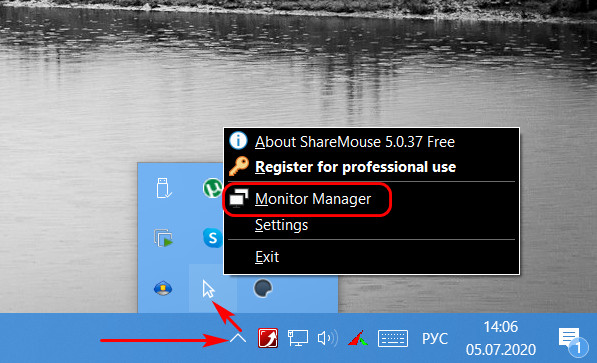
В нашем менеджере пока что один монитор текущего компьютера-сервера. Он числится под буквой А.
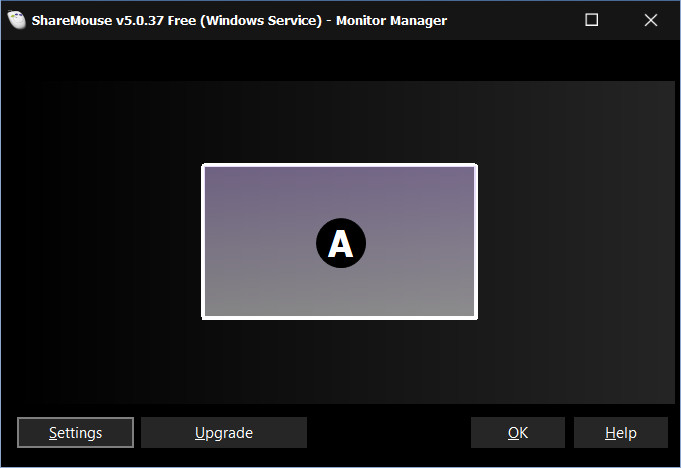
Теперь мы устанавливаем ShareMouse на другой, клиентский компьютер. Программа на компьютере-сервере автоматически определила клиентский компьютер и установила подключение к нему, о чём, собственно, и уведомила нас системным сообщением.
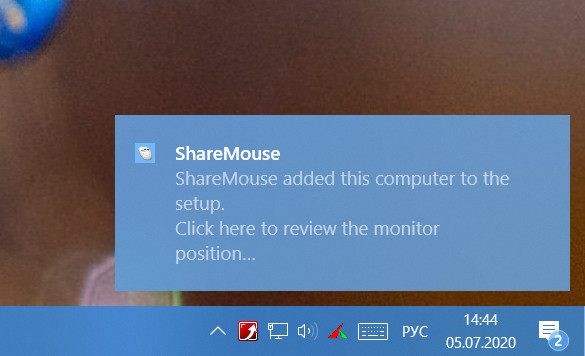
И теперь у нас в менеджере мониторов ShareMouse два монитора, принадлежащих, соответственно, двум компьютерам. Монитор клиентского компьютера числится под буквой B, и на схеме видно, что логически он размещается левее монитора компьютера-сервера.
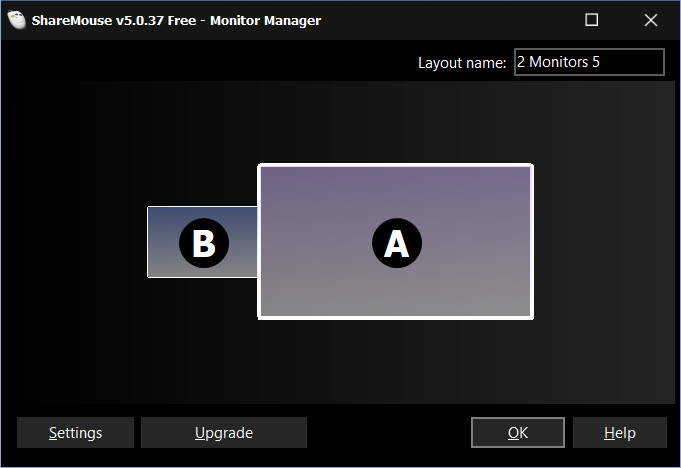
Это значит, что если мы теперь заведём указатель мыши за левую грань экрана компьютера-сервера, указатель окажется на экране клиентского компьютера, в среде его системы операционной системы. И там же будет работать ввод с клавиатуры. А если мы установим ShareMouse на ещё один клиентский компьютер в нашей локальной сети, то его экран в менеджере мониторов программы на компьютере-сервере получит следующую букву алфавита C. И изменится само расположение экранов. В нашем случае теперь для переключения ввода на первый клиентский компьютер нужно тянуть курсор мыши вправо за грань экрана компьютера-сервера. А для переключения ввода на второй клиентский компьютер – влево за грань экрана.
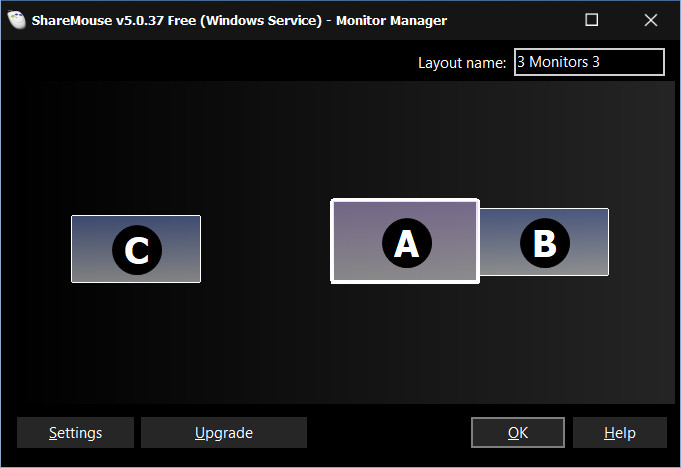
Если у вас, друзья, по какой-то причине ShareMouse автоматически не определит клиентский компьютер, в настройках программы на компьютере-сервере вы сможете вручную задать сетевые настройки для подключения.
Немного об USB
Я знал, что это значит «универсальная последовательная шина», но не понимал до конца. В последнее время я изучаю аналоговую электронику. Изучение продвигается медленно, но прогресс есть. Одна из изучаемых тем – последовательные коммуникации.
И хотя в схеме педали это не учитывается, когда я узнал, что USB – просто один из вариантов последовательной шины, это сняло с USB покров волшебства – из-за чего она становится волшебной совсем по другой причине. Потому, что теперь я чувствую себя волшебником.
Для USB rev. 1.1 и 2 провода расположены так:
- 5V (питание)
- D+ (приемник)
- D- (передатчик)
- GND (земля)
Что следует учитывать
Как мы уже говорили выше, мы хотим убедиться, что вы выбрали для себя лучший KVM-переключатель. Итак, убедитесь, что это произошло, прежде чем мы перейдем к обзорам наших лучших предложений, мы сначала рассмотрим некоторые из наиболее важных факторов, которые вы должны принять во внимание, прежде чем совершать покупку.
Бюджет
Прежде всего, одна из самых важных вещей, которую вы должны принять во внимание перед покупкой, — это ваш бюджет. Хотите верьте, хотите нет, но многие люди упускают из виду важность установления бюджета, но у этого есть много преимуществ. Установление бюджета не только гарантирует, что вам будет проще составить список вариантов, но также позволит вам принять более разумное денежное решение.
Совместимость
Затем вам также следует убедиться, что вы учитываете совместимость переключателя KVM, который вы решите купить, в противном случае вы можете обнаружить, что он не работает с вашей операционной системой на ваших ПК! К счастью, большинство KVM-переключателей совместимы с широким спектром операционных систем (включая все наиболее распространенные), но об этом все же следует знать.
Порты
И последнее, но не менее важное: еще один важный фактор, который следует учитывать перед выбором, — это количество портов, которые имеет переключатель KVC. Если вы хотите подключить только два ПК, вы можете выбрать стандартную двухпортовую конструкцию, однако, если вы хотите также подключить дополнительные устройства, такие как принтер, вам нужно будет убедиться, что ваш KVM-переключатель достаточно портов для этого.
Основные характеристики, на которые стоит обратить внимание
Тип
От исполнения корпуса переключателя зависит область его применения. Для офисов покупают настольные модели, которые не занимают много места и предназначены для 2-4 машин (как обычных ПК, так и серверов, которые находятся не в стойке).
KVM-over-IP — переключатели, которые позволяют производить управление ПК через глобальную сеть интернет. Это отдельная категория, которая в последнее время не так популярна из-за того, что подобный функционал есть в самих серверах.
KVM-удлинитель — это два устройства (одно — на стороне компьютера, другое — на стороне периферии), которые позволяют производить управление удаленно, но не через интернет или локальную сеть.
KVM-консоль — специальное устройство для серверных, которое в сложенном состоянии занимает 1U в стойке. В разложенном состоянии представляет собой экран, клавиатуру и тачпад (или другой девайс, заменяющий мышь).
Также в серверные стойки устанавливаются самые мощные и многофункциональные переключатели — на 8 и более машин. Они не имеют экрана и клавиатуры — для их подключения серверный шкаф должен иметь дополнительные полки.
Количество подключаемых компьютеров
Главная характеристика любого KVM-переключателя. Чем больше компьютеров можно к нему подключить, тем он обойдется дороже, а габариты устройства будут крупнее. Если вы подбираете модель для офиса, то наверняка хватит 2 или 4 подключений (порты, к которым подключаются компьютеры, называются «консольными»). Если же речь идет об использовании в условиях серверной комнаты или серверного зала, то предела не существует.
Поддерживаемое разрешение монитора
Обязательно убедитесь в том, что приобретаемый переключатель поддерживает разрешение тех мониторов, которые будут использоваться в связке с ним. С современными моделями эта проблема отпадает, но учтите, что свичи не рассчитаны на мониторы высоких разрешений (например, 4К).
Консольные подключения
Прежде всего нужно определить, какие именно компьютеры с какими видеовыходами будут подключаться к KVM-свичу. Это могут быть VGA (аналоговый и устаревший; максимальное разрешение — 1280х1024 пикселей), DVI (цифровой; до 1920х1080 пикселей) DisplayPort или HDMI (цифровые; до 2560х1440 пикселей).
Затем нужно обратить внимание на порты для клавиатуры и мыши. Лучший вариант — USB, но при наличии у сервера или компьютера портов PS/2 они тоже подойдут. Обратим внимание на то, что большая часть моделей не работает с беспроводной периферией.
Более продвинутые и дорогие KVM-свичи позволяют подключать не только компьютеры, но и другие девайсы — принтеры, аудио-устройства, модемы, съемные накопители и так далее. Для этого используются порты USB, 3.5-миллиметровые аудиовыходы и аудиовходы, а также разнообразные интерфейсы вроде RJ-45 или RS-232.
Управление и индикация
Обычно управление переключателем осуществляется с помощью одной кнопки на корпусе ил ивыносном пульте, которая поочередно меняет активный консольный порт. Более продвинутые модели имеют отдельные кнопки для каждого порта. Специальные индикаторы обозначают тот порт, который активен в конкретный момент.
Питание
По типу питания KVM-переключатели делятся на пассивные и активные. Пассивные модели получают питание от интерфейсов клавиатуры и мыши. Иногда они могут просто не работать из-за недостатка мощности, но в последние годы такая проблема встречается крайне редко.
Активные KVM-свичи используют собственный адаптер питания, который поставляется в комплекте. Это более надежный, но и более дорогой вариант — собственным адаптером обычно оснащаются только серверные переключатели.

KVM-консоль

Переключатель со встроенным дисплеем, клавиатурой и манипулятором, заменяющим мышь, например тачпадом или трэкпоинтом. Предназначен для установки в серверные шкафы или стойки. При этом достигается существенная экономия места за счет того, что KVM-консоль складывается, и в сложенном состоянии занимает всего 1U. Найти консоли можно по параметру «Тип оборудования«.
Как подключить два системника к одному монитору
При наличии у монитора двух разъёмов, можно не прибегать к переходникам и коммутаторам, и подсоединить его к системным блокам напрямую. Переключать их можно посредством встроенного меню. Подробнее процесс подключения описан ниже.
Если у монитора не предусмотрено подключение двух системных блоков, придётся дополнительно приобретать KVM-свитч — устройство, позволяющее разветвлять по нескольким каналам сигналы с монитора, клавиатуры, мыши, звукового устройства и так далее. Что примечательно, управление можно осуществлять посредством одной мыши и одной клавиатуры.
С помощью KVM-переключателя
Аббревиатура KVM расшифровывается как keyboard-video-mouse, что характеризует назначение свитча. На его корпусе выполнены разъёмы под клавиатуру, мышь и кабель монитора, как правило, DVI-стандарта. Также есть гнёзда под микрофон и наушники. На одной стороне свитча изображена маркировка с надписью «OUT». Данные гнёзда предназначены для подключения мыши, клавиатуры и разъёма монитора.

К оставшимся разъёмам подсоединяют шнуры от первого и второго системных блоков соответственно. Перепутать что-то сложно, но можно. Поэтому прежде чем включить системники, следует ещё раз убедиться в правильности подключения.
ВНИМАНИЕ! При неправильном подключении возможен выход оборудования из строя. Если неуверен в правильности подсоединения – пригласи специалиста.
Для переключения между системными блоками действуют в следующей последовательности:
- включают оба компьютера;
- дожидаются загрузки операционной системы на обеих машинах;
- посредством двойного нажатия NumLock и клавиши 1 или 2 осуществляют переключение между системниками.
СПРАВКА! Производители коммутаторов KVM поставляют дополнительное программное обеспечение для удобства работы с двумя блоками.
Отзывы о Edimax EK-PAK2
Многие покупатели хорошо отзываются об этом переключателе. Пропускная способность у прибора довольно высокая. Также следует отметить, что модель поддерживает видеопотоки высокого разрешения. Пороговая частота синхронизации устройства равняется 120 МГц. Технология реверсивного звука у модели, к сожалению, не предусмотрена. Однако проблемы с субдискретизацией встречаются редко.
Показатель волнового сопротивления не превышает 12 Ом. Минимальная допустимая температура переключателя составляет -15 градусов. Скорость декодирования высокая. Также к этому следует добавить возможность обработки многопотоковых данных. Всего у модели предусмотрено три порта. Продается прибор по цене от 2300 руб.
Iogear MMomentum Pro игровая мышь

(Изображение предоставлено: Marshall Honorof / Tom’s Guide)
Игровые мыши стоят десять центов; игровые мыши с множеством кнопок для MMO или RTS игры также распространены. Но эти мыши часто стоят до 100 долларов или больше, особенно если они имеют полное освещение RGB. Игровая мышь Iogear MMOmentum Pro отражает эту тенденцию, предлагая множество кнопок и множество вариантов подсветки всего за 50 долларов.
Когда я играл в раунд Call of Duty с MMomentum Pro, я обнаружил, что мышь — это надежный аксессуар, точный и точно отслеживающий мои движения, с уровнями DPI до 12 000 — (возможно) выше, чем вам когда-либо понадобится. Физический дизайн не так удобен, как вы можете найти у таких брендов, как SteelSeries или Logitech, но вы получите более шести дополнительных кнопок, а также настраиваемые веса в нижней части мыши.
В целом, игровые аксессуары Iogear не самые модные из тех, что мы видели, но каждый из них стоит намного меньше, чем я ожидал, и все будет выпущено до конца года. В частности, KeyMander 2 может улучшить игру на консоли; остальные аксессуары — просто приличное игровое оборудование по относительно низким ценам.
Tom’s Guide, скорее всего, проверит KeyMander 2 при запуске, чтобы увидеть, действительно ли игры FPS на коммутаторе действительно лучше с мышью и клавиатурой.
Обязательно ознакомьтесь с нашими CES 2020 для последних новостей и практических впечатлений из Лас-Вегаса.












